Konfigurowanie tabel wirtualnych usługi Dataverse
Dotyczy tych aplikacji Dynamics 365:
Human Resources
Dynamics 365 Human Resources jest wirtualnym źródłem danych w usłudze Microsoft Dataverse. Obsługuje on pełne operacje tworzenia, odczytu, aktualizacji i usuwania (CRUD) z Dataverse i Microsoft Power Platform. Dane dla tabel wirtualnych nie są przechowywane w usłudze Dataverse, ale w bazie danych aplikacji.
Aby włączyć operacje CRUD dla jednostek zasobów ludzkich z usługi Dataverse, należy udostępnić jednostki jako tabele wirtualne w usłudze Dataverse. Pozwala to na wykonywanie operacji CRUD z usługi Dataverse i Microsoft Power Platform na danych znajdujących się w module Zasoby ludzkie. Operacje te obsługują również pełne sprawdzanie poprawności logiki biznesowej w celu zapewnienia integralności danych podczas zapisywania danych w jednostkach.
Banknot
Jednostki Human Resources odpowiadają tabelom Dataverse. Aby uzyskać więcej informacji o Dataverse (poprzednio Common Data Service) i aktualizacjach terminologii, zobacz Co to jest Microsoft Dataverse?
Dostępne tabele wirtualne dla modułu Zasoby ludzkie
Wszystkie jednostki protokołu OData (Open Data Protocol) w module Zasoby ludzkie są dostępne jako tabele wirtualne w usłudze Dataverse. Są one również dostępne w programie Power Platform. Teraz możesz tworzyć aplikacje i środowiska z danymi bezpośrednio z modułu Zasoby ludzkie z pełnymi funkcjami CRUD bez kopiowania lub synchronizowania danych do usługi Dataverse. Portale Power Apps umożliwiają tworzenie zewnętrznych stron internetowych, które pozwalają realizować scenariusze współpracy w zakresie procesów biznesowych w module Zasoby ludzkie.
Można wyświetlić listę tabel wirtualnych włączonych w środowisku i rozpocząć pracę z tabelami w Power Apps w rozwiązaniu Dynamics 365 HR tabel miarowych.
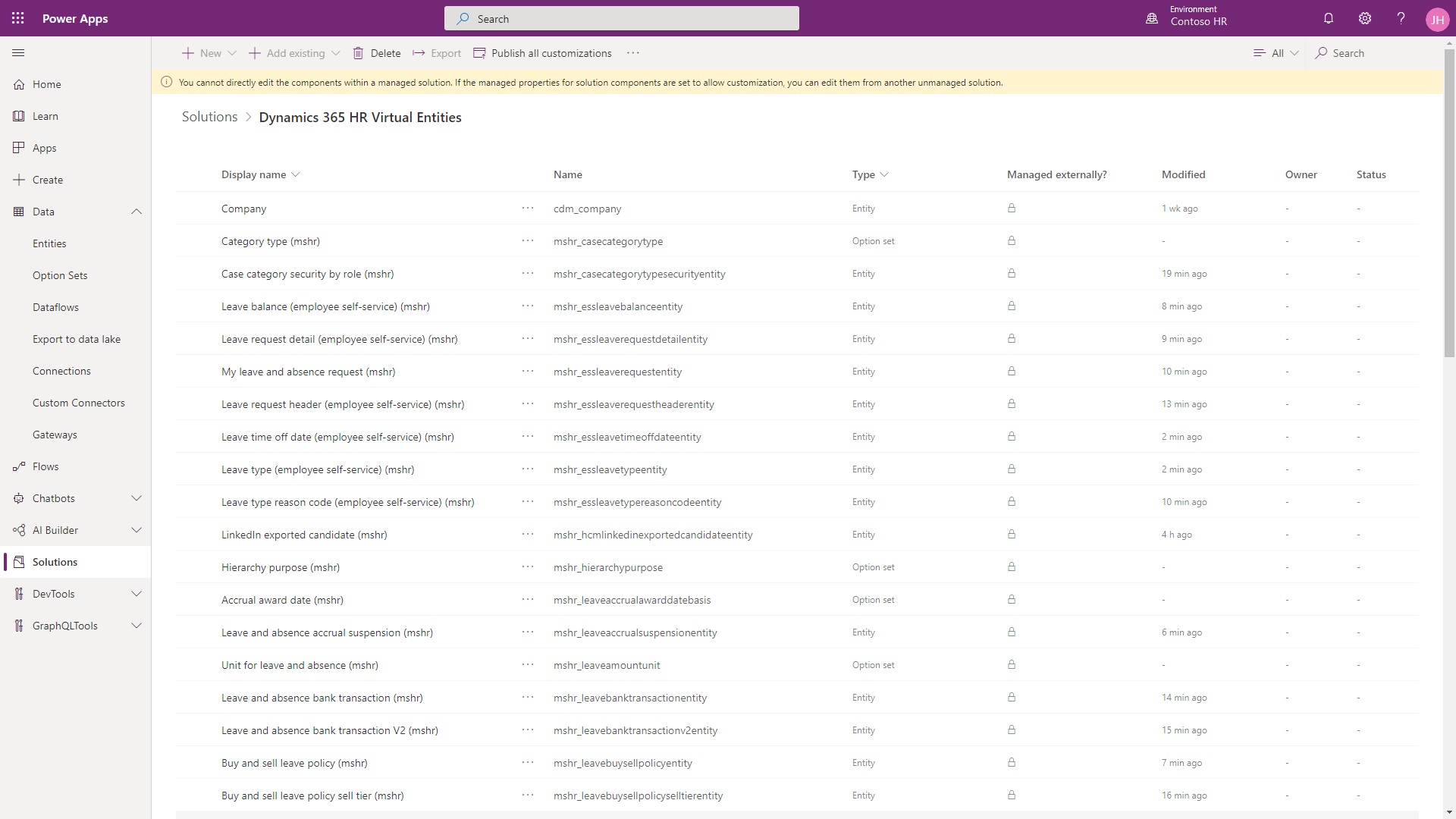
Tabele wirtualne a tabele macierzyste
Tabele wirtualne dla modułu Zasoby ludzkie nie są takie same jak tabele natywne Dataverse utworzone dla modułu Zasoby ludzkie.
Tabele natywne dla modułu Zasoby ludzkie są generowane oddzielnie i utrzymywane w rozwiązaniu HCM Common w Dataverse. W przypadku tabel natywnych dane są przechowywane w usłudze Dataverse i wymagają synchronizacji z bazą danych aplikacji Zasoby ludzkie.
Banknot
Aby uzyskać listę tabel natywnych usługi Dataverse dla modułu Zasoby ludzkie, zobacz temat Tabele usługi Dataverse.
Konfiguracja
Wykonaj te kroki konfiguracji, aby włączyć tabele wirtualne w danym środowisku.
Włącz tabele wirtualne w module Zasoby ludzkie
Najpierw musisz włączyć tabele wirtualne w obszarze roboczym Zarządzanie funkcjami.
W module Human Resources wybierz opcję administrowanie systemem.
Wybierz kafelek Zarządzanie funkcjami.
Wybierz Obsługę tabel wirtualnych dla HR w Dataverse, a następnie wybierz opcję Włącz.
Aby uzyskać więcej informacji na temat włączania i wyłączania funkcji, zobacz temat Zarządzanie funkcjami.
Rejestracja aplikacji w usłudze Microsoft Azure
Najpierw należy zarejestrować wystąpienie modułu Zasoby ludzkie w witrynie Azure Portal, aby platforma tożsamości Microsoft mogła udostępniać usługi uwierzytelniania i autoryzacji aplikacjom i użytkowników. Aby uzyskać więcej informacji o rejestrowaniu aplikacji na platformie Azure, zobacz temat Szybki Start: rejestracja aplikacji na platformie tożsamości Microsoft.
Otwórz portal Microsoft Azure.
Na liście usług Azure wybierz pozycję Rejestracje aplikacji.
Wybierz opcjęNowa rejestracja.
W polu Nazwa wprowadź opisową nazwę aplikacji. Na przykład Tabele wirtualne Dynamics 365 Human Resources.
W polu Identyfikator URI przekierowania wprowadź adres URL obszaru nazw wystąpienia moduły Zasoby ludzkie.
Wybierz opcję Zarejestruj.
Po zakończeniu rejestracji w module Azure Portal zostanie wyświetlone okienko Przegląd rejestracji aplikacji , które zawiera Identyfikator aplikacji (klienta). Zapisz teraz identyfikator aplikacji (klienta). Te informacje wprowadzisz podczas Konfigurowania źródła danych tabeli wirtualnej.
W lewym okienku nawigacji wybierz opcję Certyfikaty i klucze tajne.
W sekcji Klucze tajne klienta strony wybierz opcję Nowy klucz tajny klienta.
Podaj opis, wybierz czas trwania i wybierz przycisk Dodaj.
Zanotuj wartość tajnych właściwości tabeli Wartość. Te informacje wprowadzisz podczas Konfigurowania źródła danych tabeli wirtualnej.
Ważne
Pamiętaj, aby w tym momencie zapisać wartość klucza tajnego. Klucz tajny nie jest nigdy wyświetlany ponownie po opuszczeniu tej strony.
Instalacja aplikacji Dynamics 365 HR Virtual Entity
Zainstaluj aplikację Dynamics 365 HR Virtual Table w środowisku Power Apps, aby wdrożyć pakiet rozwiązania tabel wirtualnych w usłudze Dataverse.
W module Zasoby ludzkie otwórz stronę Integracja Microsoft Dataverse.
Wybierz kartę Tabele wirtualne.
Wybierz opcję Zainstaluj aplikację tabeli wirtualnej.
Konfiguracja źródła danych tabeli wirtualnej
Następnym krokiem jest skonfigurowanie źródła danych tabeli wirtualnej w środowisku Power Apps.
Na liście Środowiska wybierz środowisko Power Apps skojarzone z wystąpieniem modułu Zasoby ludzkie.
Wybierz Adres URL środowiska w sekcji Szczegóły strony.
W centrum kondycji rozwiązania wybierz Ustawienia zaawansowane z menu Ustawienia.
W oknie Ustawienia wybierz ikonę Wyszukiwanie zaawansowane w prawym górnym rogu strony aplikacji.
6.Na stronie Wyszukiwanie zaawansowane, z listy rozwijanej Wyszukaj wybierz pozycję Konfiguracje wirtualnego źródła danych aplikacji finansowych i operacyjnych.
Banknot
Instalacja aplikacji tabel wirtualnych z poprzedniego kroku konfiguracji może potrwać kilka minut. Jeśli na liście nie opcji Konfiguracje wirtualnego źródła danych aplikacji finansowych i operacyjnych, zaczekaj minutę i odśwież listę.
Wybierz opcję Wyniki.
Wybierz rekord Microsoft HR Data Source.
Wprowadź wymagane informacje dotyczące konfiguracji źródła danych:
Docelowy adres URL: adres URL obszaru nazw modułu Zasoby ludzkie. Docelowy adres URL ma format:
https://<hostname>.hr.talent.dynamics.com/namespaces/<namespaceID>/
Na przykład:
https://aos.rts-sf-5ea54e35c68-westus2.hr.talent.dynamics.com/namespaces/49d24c565-8f4d-4891-b174-bf83d948ed0c/Banknot
Pamiętaj, aby umieścić znak „/” na końcu adresu URL, aby uniknąć błędu.
Banknot
Docelowy adres URL wyznacza środowisko Human Resources, które będą wskazywały dane tabel wirtualnych. Jeśli jest tworzona kopia bieżącego środowiska produkcyjnego jako środowisko piaskownicy, wartość tę należy zmodyfikować na adres URL przestrzeni nazw środowiska piaskownicy. Dzięki temu tabele wirtualne będą połączone z danymi środowiska piaskownicy zamiast wskazywania środowiska produkcyjnego.
Identyfikator dzierżawcy: identyfikator dzierżawcy Microsoft Entra ID.
Identyfikator aplikacji Microsoft Entra:identyfikator aplikacji (klienta) utworzony dla aplikacji zarejestrowanej w portalu Microsoft Azure. Te informacje uzyskano wcześniej w tym kroku Rejestracja aplikacji w Microsoft Azure.
Wpis tajny aplikacji w usłudze Microsoft Entra: wpis tajny utworzony dla aplikacji zarejestrowanej w portalu Microsoft Azure. Te informacje uzyskano wcześniej w tym kroku Rejestracja aplikacji w Microsoft Azure.
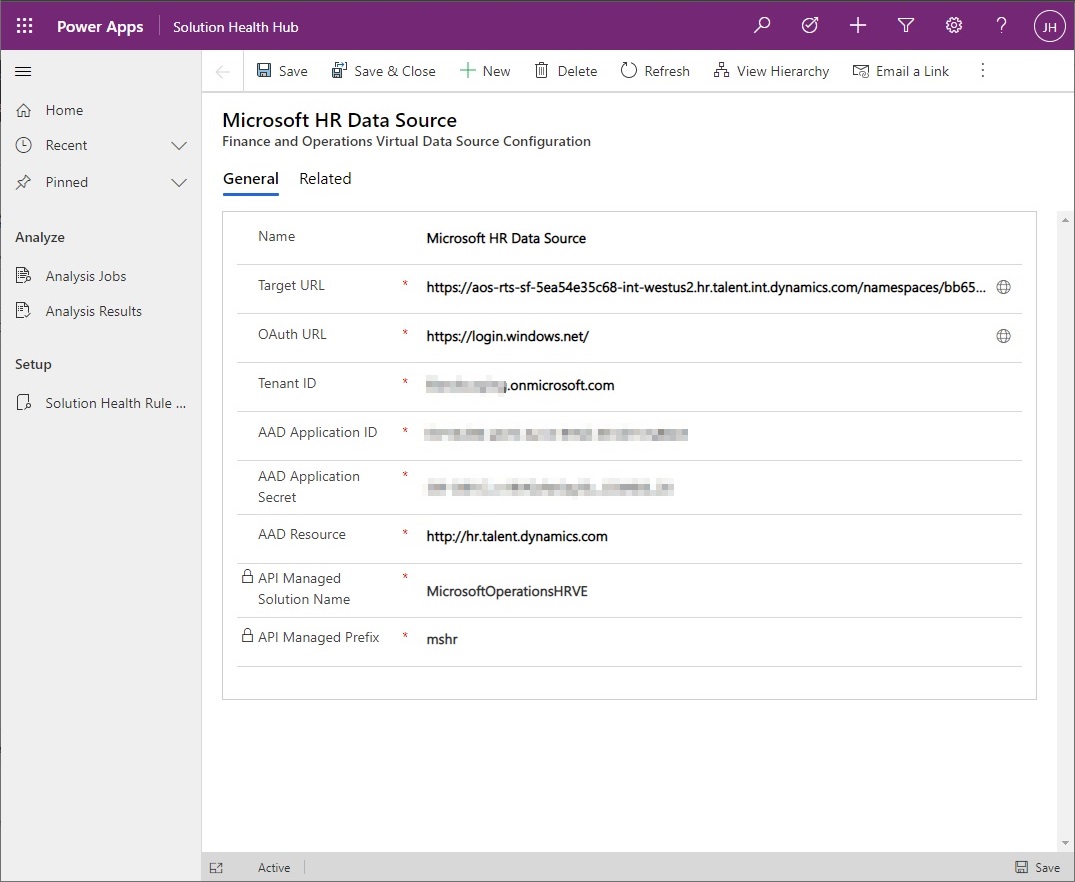
Wybierz opcję Zapisz i zamknij.
Udzielanie uprawnień aplikacji w module Zasoby ludzkie
Udziel uprawnień dwóm aplikacjom Microsoft Entra w module zasoby ludzkie:
- Aplikacji utworzonej dla Twojej dzierżawy w portalu Microsoft Azure
- Aplikacji Dynamics 365 HR Virtual Table zainstalowanej w środowisku Power Apps
W module Zasoby ludzkie otwórz stronę Aplikacje Microsoft Entra.
Wybierz pozycję Nowy, aby utworzyć nowy rekord aplikacji:
- W polu Identyfikator klienta wprowadź identyfikator klienta aplikacji zarejestrowanej w portalu Microsoft Azure.
- W polu Nazwa wprowadź nazwę aplikacji zarejestrowanej w portalu Microsoft Azure.
- W polu Identyfikator użytkownika wybierz identyfikator użytkownika z uprawnieniami administratora w module Zasoby ludzkie i środowisku Power Apps.
Wybierz pozycję Nowy, aby utworzyć drugi rekord aplikacji:
- Identyfikator klienta: f9be0c49-aa22-4ec6-911a-c5da515226ff
- Nazwa: Dynamics 365 HR Virtual Table
- W polu Identyfikator użytkownika wybierz identyfikator użytkownika z uprawnieniami administratora w module Zasoby ludzkie i środowisku Power Apps.
Generowanie tabel wirtualnych
Po zakończeniu pracy Instalatora można wybrać tabele wirtualne, które mają zostać wygenerowane i włączone w instancji usługi Dataverse.
W module Zasoby ludzkie otwórz stronę Integracja Microsoft Dataverse.
Wybierz kartę Tabele wirtualne.
Banknot
Włączenie przełączania tabel wirtualnych będzie automatycznie ustawiane na wartość Tak, gdy wszystkie wymagane ustawienia zostaną zakończone. Jeśli przełącznik ma wartość Nie, sprawdź kroki w poprzednich sekcjach tego dokumentu, aby upewnić się, że wszystkie ustawienia wymagań wstępnych zostały zakończone.
Wybierz tabelę lub tabele, w których chcesz utworzyć w Dataverse.
Wybierz opcję Generuj/Odśwież.
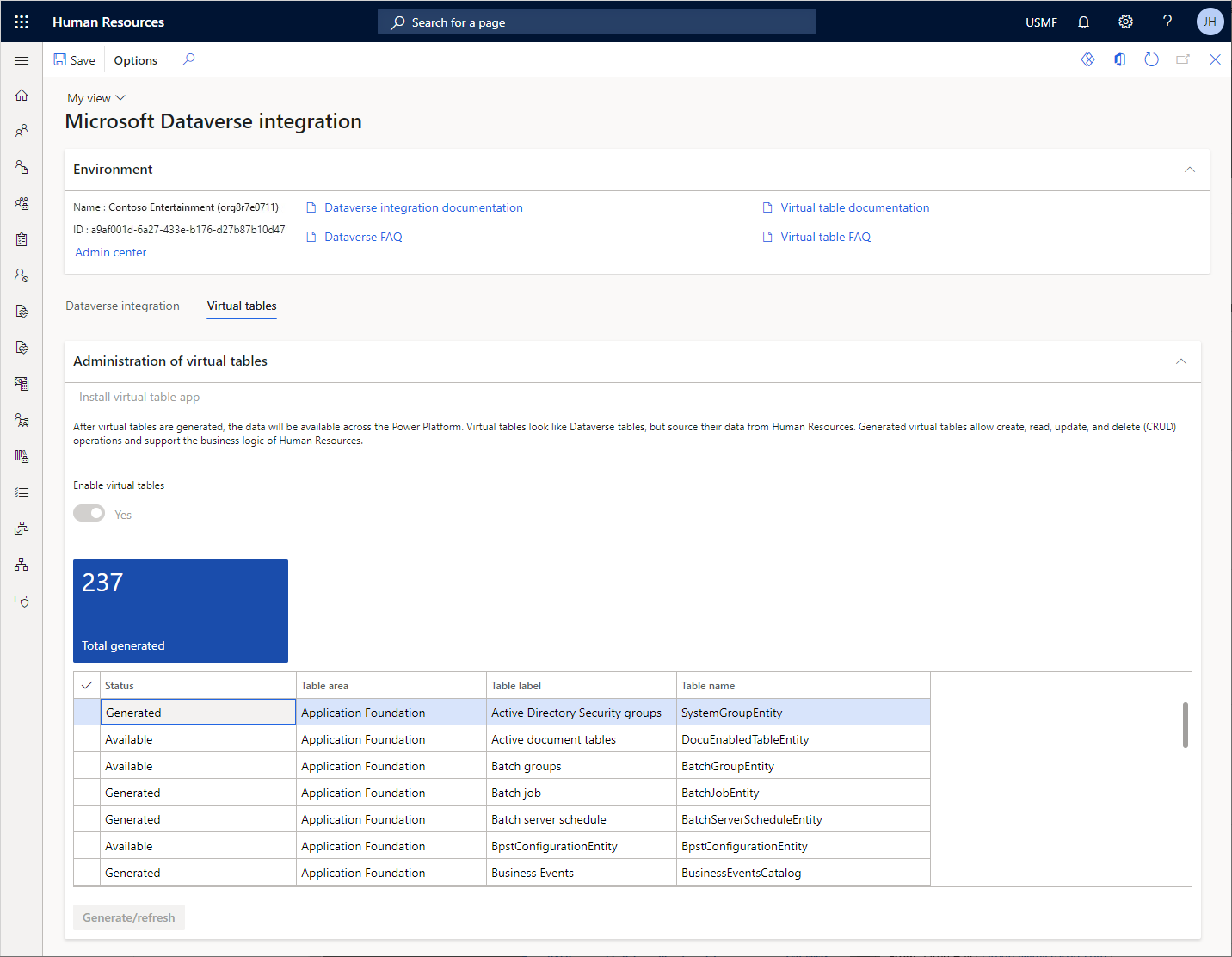
Sprawdź stan generacji tabel
Tabele wirtualne są generowane w Dataverse w trakcie asynchronicznego procesu w tle. Aktualizacje w procesie są wyświetlane w centrum akcji. Szczegóły procesu, w tym dzienniki błędów, znajdują się na stronie Automatyzacja procesów.
W module Human Resources otwórz stronę listy Automatyzacja procesów.
Wybierz kartę Procesy w tle.
Wybierz Proces w tle asynchronicznego sondowania tabeli wirtualnej.
Służy do Wyświetl ostatnie wyniki.
W okienku slideout wyświetlane są najnowsze wyniki wykonania procesu. Można przejrzeć dziennik procesu, w tym wszystkie błędy zwrócone przez system Dataverse.
Informacje dodatkowe
Co to jest usługa Dataverse?
Tabele w Dataverse
Omówienie relacji tabel
Tworzenie i edytowanie tabel wirtualnych zawierających dane z zewnętrznego źródła danych
Co to są portale Power Apps?
Omówienie tworzenia aplikacji w Power Apps
Opinia
Dostępne już wkrótce: W 2024 r. będziemy stopniowo wycofywać zgłoszenia z serwisu GitHub jako mechanizm przesyłania opinii na temat zawartości i zastępować go nowym systemem opinii. Aby uzyskać więcej informacji, sprawdź: https://aka.ms/ContentUserFeedback.
Prześlij i wyświetl opinię dla